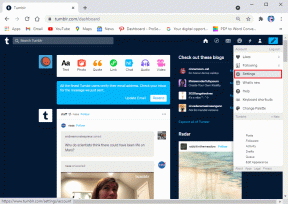IPhoneとAndroidでWhatsAppビデオ通話が機能しない問題を解決するトップ11の方法
その他 / / November 29, 2021
WhatsAppはインスタントメッセージングアプリとして始まり、音声通話、ビデオ通話、ステッカーなどの機能が含まれていました。 WhatsApp Web、エンドツーエンド暗号化など、時間の経過とともに。 最新のレポートの中で、 WhatsAppペイメント (インド)来月か2ヶ月でデビューします。 しかし、ビデオ通話の熱狂の台頭により、WhatsAppユーザーは混乱しています。 多くの人が試してみますが 新しいビデオ通話オプション、iPhoneまたはAndroidでWhatsAppビデオ通話が機能しないという苦情がいくつかあります。

増大する需要を満たすために、Facebookが所有する会社は最近急上昇しました メンバーの制限は4から8です。 グループビデオ/音声通話用。 そうすれば、人々は友人や家族などとより多くのWhatsAppビデオ通話を簡単に行うことができます。 ただし、ビデオ通話がランダムに失敗する理由はいくつかあります。 手始めに、WhatsAppアプリでは、ビデオ通話を正しく機能させるためにマイクとカメラへのアクセス許可が必要です。 そして、それはチェックすべきことの1つです。
この投稿では、WhatsAppビデオ通話の失敗につながる可能性をすべて解決策でカバーしようとしました。 それらをチェックしてみましょう。
1. WhatsAppを更新します
WhatsAppは、iOSとAndroidでアプリを頻繁に更新します。 ビデオハングアウトの問題は、電話機の古いWhatsAppビルドが原因で発生する可能性があります。 AppStoreまたはGooglePlayストアに移動し、WhatsAppアプリを最新バージョンに更新します。 AndroidとiOSのWhatsAppベータチャネルユーザーは、それぞれのWhatsAppビルドを最新バージョンに更新する必要があります。最新バージョンには、いくつかのバグ修正とパフォーマンスの改善が含まれています。
2. 強力なネットワーク接続を使用する
ビデオ通話をスムーズに機能させるには、安定したネットワーク接続が必要です。 また、それらはより多くのデータを消費します WhatsApp音声通話. したがって、携帯電話がより強力なネットワークに接続されており、携帯電話がセルラーネットワークの強度に十分なバーを表示していることを確認してください。 デュアルバンドルーターをお持ちの方は、お使いの携帯電話が5GHzWi-Fi帯域をサポートしているかどうかを確認する必要があります。 もしそうなら、電話をWi-Fiネットワークの5GHz帯域に接続します。
3. WhatsAppに必要な権限を許可する
前述のように、WhatsAppは、ビデオ通話を正常に行うためにマイクとカメラの権限を必要とします。 アプリを初めてセットアップするときに、これらの権限を拒否した可能性があります。 これが、オーディオとビデオが期待どおりに機能しない理由である可能性があります。 スマートフォンの設定を確認し、アプリに必要な権限を許可します。
iPhone用
デバイスの設定アプリを開き、WhatsAppが表示されるまで下にスクロールして開きます。 「WhatsAppにアクセスを許可する」ウィンドウが開きます。 マイクとカメラのオプションが有効になっていることを確認します。


アンドロイド用
Androidでは、権限マネージャーを開く方法が2つあります。 デバイスの設定アプリを開き、[アプリと通知]> [すべてのアプリを表示]>に移動してWhatsAppに移動できます。
または、WhatsAppアプリのアイコンを長押しして、展開されるコンテキストメニューから情報オプションを選択することもできます。 これにより、アプリ情報メニューに直接移動します。 そこで、[権限]メニューを選択し、カメラとマイクの権限を有効にします。


ガイディングテックについても
4. コンテンツとプライバシーの制限を確認する(iPhone)
通常、コンテンツとプライバシーの制限はデフォルトでオフになっています。 iPhoneでScreenTimeを有効にしていない場合は、このソリューションをスキップできます。
あなたが持っている場合 スクリーンタイムが有効 コンテンツとプライバシーの制限を有効にしてから、WhatsAppアプリにマイクへのアクセスを許可したかどうかを確認する必要があります。
ステップ1: iPhoneで設定アプリを開きます。
ステップ2: [利用時間]> [コンテンツとプライバシーの制限]に移動し、インストールされているアプリにマイクへのアクセス許可があることを確認します。
5. WhatsAppにモバイルデータの使用を許可する(iPhone)
iOSでは、設定メニューから特定のアプリのモバイルデータの使用を制限できます。 WhatsAppアプリでこのオプションが有効になっていると、ビデオ通話を簡単に発信または受信できない場合があります。

iPhone設定アプリを開き、WhatsAppまで下にスクロールします。 次のメニューから、モバイルデータの横にあるスイッチをフリックして有効にします。
6. バックグラウンドデータの使用をオンにする
このオプションを有効にすると、アプリを使用していないときでもWhatsAppビデオ通話を受信できます。 iPhoneで、[設定]を開き、WhatsAppに移動します。 次に、バックグラウンドアプリの更新をオンにして、WhatsAppがバックグラウンドでデータを使用できるようにします。

Androidユーザーは、WhatsAppアプリアイコンを長押しして[アプリ情報]メニューを開くことができます。 モバイルデータとWi-Fiメニューを開き、バックグラウンドデータオプションを有効にします。

7. データセーバー/低データモードを無効にする
iPhoneまたはAndroidのデータセーバーモードは、WhatsAppが正常に機能するのを妨げる可能性があります。 携帯電話で低データモードを有効にしていると、WhatsAppがビデオ通話の着信などの詳細を取得したり、ビデオ通話を正しく行ったりできない場合があります。
iPhoneで低データモードを無効にするには、設定アプリ>セルラー>セルラーデータオプションを開き、次のメニューから低データモードを無効にします。 また、別の地域を旅行しているときにセルラーデータを介してWhatsAppビデオ通話を使用する場合は、同じウィンドウからデータローミングを有効にします。

Androidスマートフォンの場合は、[設定]> [ネットワークとインターネット]> [データセーバー]に移動し、オプションをオフにします。

ガイディングテックについても
8. バッテリーセーバーを無効にする
バッテリーセーバーモードは、アプリがバックグラウンドで実行されないようにして、バッテリーを節約することを目的としています。 そのオプションを有効にしている場合は、[設定]メニューから無効にすることを検討してください。 iPhoneユーザーは、[設定]> [バッテリー]に移動し、メニューから[低電力モード]をオフにできます。
Androidユーザーは、[設定]> [バッテリー]> [バッテリーセーバー]に移動して、オプションをオフに切り替えることができます。

9. WhatsAppの低データ使用量をオフにします
WhatsAppは、アプリの設定から低データ使用モードも提供します。 スムーズなWhatsAppビデオ通話体験のためのオプションを無効にします。 WhatsAppを開き、[アプリの設定]> [データとストレージの使用量]に移動して、[低データ使用量]オプションをオフにします。

10. キャッシュのクリア(Android)
キャッシュをクリアする WhatsAppが個人データを台無しにすることはありません。 一時ファイルのみを削除します。 キャッシュをクリアするには、WhatsAppアプリアイコンを長押ししてアプリ情報を開きます。 [ストレージとキャッシュ]に移動して、キャッシュをクリアします。

11. 電話を再起動し、WhatsAppを再インストールします
AndroidフォンまたはiPhoneを再起動すると、多くの場合、いくつかの問題が修正されます。 AndroidデバイスまたはiPhoneを再起動して、WhatsAppビデオ通話が機能しているかどうかを確認できます。 そうでない場合は、現在のWhatsAppデータのバックアップを取り、アプリを再インストールしてみてください。
ガイディングテックについても
WhatsAppビデオ通話をもう一度行う
WhatsAppビデオ通話は機能が豊富ではないかもしれませんが、それ以来確かに人気があります 20億人以上がWhatsAppを使用しています. アプリの使い方は非常に簡単ですが、ビデオ通話セッションを楽しむのを妨げる可能性があるのは、より深い設定と権限です。 別の解決策を見つけた場合は、以下のコメントでそれを共有してください。
次は: iPhoneのWhatsAppについてもっと知りたいですか? 以下の投稿を読んで、iPhone上のWhatsAppのヒントとコツを見つけてください。